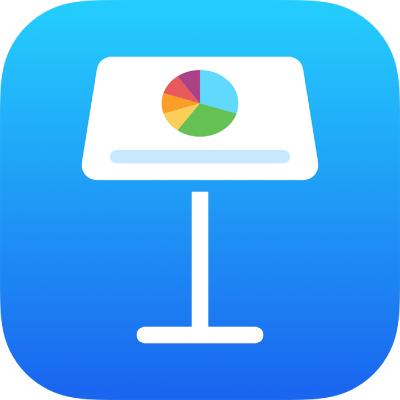
Tastaturkurzbefehle für Keynote auf dem iPad
Wenn du eine externe Tastatur an das iPhone oder iPad angeschlossen hast, kannst du mithilfe von Tastaturkurzbefehlen viele Aufgaben in Keynote erledigen. Drücke dazu alle Tasten des Kurzbefehls gleichzeitig.
Wenn du die Command-Taste ![]() auf der externen Tastatur drückst und gedrückt hältst, wird eine Liste mit Tastaturkurzbefehlen für das auf der Folie ausgewählte Objekt angezeigt, etwa für Text oder eine Tabelle.
auf der externen Tastatur drückst und gedrückt hältst, wird eine Liste mit Tastaturkurzbefehlen für das auf der Folie ausgewählte Objekt angezeigt, etwa für Text oder eine Tabelle.
Allgemein
Aktion | Kurzbefehl |
|---|---|
Neue Präsentation erstellen (Themenauswahl öffnen) | Command-N |
Präsentationenmanager öffnen | Command-O |
Wiedergeben einer Präsentation | Option-Command-P |
Moderatornotizen ein- bzw. ausblenden | Option-Command-P |
Ansicht „Folienlayout bearbeiten“ anzeigen oder verlassen | Umschalt-Command-E |
Neues Folienlayout hinzufügen (aus der Ansicht „Folienlayout bearbeiten“) | Umschalt-Command-N |
Kopieren | Command-C |
Einsetzen | Command-V |
Einsetzen und dem Stil des Zieltexts anpassen | Option-Umschalt-Command-V |
Widerrufen | Command-Z |
Wiederholen | Umschalt-Command-Z |
Einzoomen | Umschalt-Command-Pluszeichen (+) |
Auszoomen | Umschalt-Command-Minuszeichen (-) |
Kommentar hinzufügen | Umschalt-Command-K |
Kommentar sichern | Command-Zeilenschalter |
Fenster „Suchen“ einblenden | Command-F |
Text im Feld „Suchen“ auswählen (im Fenster „Suchen“) | Command-F |
Weitersuchen vorwärts (im Fenster „Suchen“) | Command-G |
Weitersuchen rückwärts (im Fenster „Suchen“) | Umschalt-Command-G |
Zu einer Auswahl in einer Präsentation | Command-J |
Gliederungsansicht ein- oder ausblenden | Umschalt-Command-O |
Optionen für die Animation ein- oder ausblenden | Option-Command-A |
Foliennavigator verwenden
Um die nachfolgenden Kurzbefehle im Präsentationenmanager zu verwenden, musst du zuerst eine Folie im Foliennavigator links auswählen.
Aktion | Kurzbefehl |
|---|---|
Neue Folie hinzufügen | Umschalt-Command-N |
Ausgewählte Folie duplizieren | Command-D oder Option-Ziehen |
Ausgewählte Folie rechts einrücken | Tabulator |
Ausgewählte Folien nach links bewegen | Umschalt-Tab |
Eine Folie überspringen, sodass sie in einer Präsentation nicht angezeigt wird, oder eine Folie einblenden, die übersprungen wurde | Umschalt-Command-H |
Wiedergeben einer Präsentation
Aktion | Kurzbefehl |
|---|---|
Wiedergeben einer Präsentation | Option-Command-P |
Weiter zur nächsten Folie oder Animation | Umschalt-Aufwärtspfeil oder Umschalt-Abwärtspfeil |
Zur vorherigen Folie | Linkspfeil oder Aufwärtspfeil |
Weiter zur nächsten Animation oder Folie ohne Animation | Umschalt-Rechtspfeil |
Weiter zur nächsten Folie ohne Animationen | Umschalt-Abwärtspfeil oder Umschalt-Bild ab |
Moderatornotizen ein- bzw. ausblenden | Option-Command-P |
Zurück zur vorherigen Animation | Umschalt-Linkspfeil oder Umschalt-Bild auf |
Zuvor angesehene Folien rückwärts wiedergeben | Z |
Präsentation anhalten | F |
Präsentation anhalten und schwarzen Bildschirm anzeigen | B |
Präsentation anhalten und weißen Bildschirm anzeigen | W |
Präsentationsmodus beenden | esc (Escape) oder Q |
Text formatieren
Aktion | Kurzbefehl |
|---|---|
Text vergrößern | Command-Pluszeichen (+) |
Text verkleinern | Command-Minuszeichen (-) |
Fettdruck auf den ausgewählten Text anwenden | Command-B |
Kursivdruck auf den ausgewählten Text anwenden | Command-I |
Unterstreichung auf den ausgewählten Text anwenden | Command-U |
Text hochstellen | Control-Command-Pluszeichen (+) |
Text tiefstellen | Control-Command-Minuszeichen (-) |
Text oder Objekt in einen Link umwandeln | Command-K |
Einrückung von Textabsatz oder Listenobjekt verringern | Command-Umschalt-Ö |
Einrückung von Textabsatz oder Listenobjekt vergrößern | Command-Umschalt-Ä |
Absatzstil oder Objektstil kopieren | Option-Command-C |
Absatzstil oder Objektstil einsetzen | Option-Command-V |
Tabulator in Text oder Formeln einsetzen | Option-Tab |
Objekte bewegen, gruppieren und anordnen
Aktion | Kurzbefehl |
|---|---|
Ausgewählte Objekte gruppieren | Option-Command-G |
Gruppierung der ausgewählten Objekte aufheben | Option-Umschalt-Command-G |
Ausgewähltes Objekt schützen | Command-L |
Schutz des ausgewählten Objekts aufheben | Option-Command-L |
Ausgewähltes Objekt duplizieren | Command-D oder Option-Ziehen Option- und Pfeiltaste drücken, dann ziehen |
Ausgewähltes Objekt um einen Punkt bewegen | Pfeiltaste drücken |
Ausgewähltes Objekt um 10 Punkte bewegen | Umschalttaste gedrückt halten und Pfeiltaste drücken |
Ausgewähltes Objekt in den Hintergrund bewegen | Umschalt-Command-B |
Ausgewähltes Objekt in den Vordergrund bewegen | Umschalt-Command-F |
Ausgewähltes Objekt rückwärts bewegen | Option-Umschalt-Command-B |
Ausgewähltes Objekt vorwärts bewegen | Option-Umschalt-Command-F |
Mit Diagrammen und Tabellen arbeiten
Aktion | Kurzbefehl |
|---|---|
Absatzumbruch beim Bearbeiten von Text in einer Zelle einfügen | Zeilenschalter |
Tabulator in Text oder Formeln einsetzen | Option-Tab |
Absolute und relative Attribute ausgewählter Zellenreferenzen angeben | Command-K oder Umschalt-Command-K drücken, um in den Optionen vor oder zurück zu navigieren |
Dateneditor für Diagramme öffnen | Umschalt-Command-D |
Gleichung einfügen | Option-Command-E |
Oberen Tabellenrahmen hinzufügen oder entfernen | Control-Option-Command-Aufwärtspfeil |
Unteren Tabellenrahmen hinzufügen oder entfernen | Control-Option-Command-Abwärtspfeil |
Rechten Tabellenrahmen hinzufügen oder entfernen | Control-Option-Command-Rechtspfeil |
Linken Tabellenrahmen hinzufügen oder entfernen | Control-Option-Command-Linkspfeil |
In einer Tabelle Zeilen über den ausgewählten Zellen einfügen | Option-Aufwärtspfeil |
In einer Tabelle Zeilen unter den ausgewählten Zellen einfügen | Option-Abwärtspfeil |
In einer Tabelle Spalten rechts neben den ausgewählten Zellen hinzufügen | Option-Rechtspfeil |
In einer Tabelle Spalten links neben den ausgewählten Zellen hinzufügen | Option-Linkspfeil |
In einer Tabelle die erste gefüllte Zelle in der aktuellen Zeile auswählen | Option-Command-Linkspfeil |
In einer Tabelle die letzte gefüllte Zelle in der aktuellen Spalte auswählen | Option-Command-Rechtspfeil |
In einer Tabelle die erste gefüllte Zelle in der aktuellen Spalte auswählen | Option-Command-Aufwärtspfeil |
In einer Tabelle die letzte gefüllte Zelle in der aktuellen Spalte auswählen | Option-Command-Abwärtspfeil |
Ausgewählte Zeilen löschen | Option-Command-Rückschritt |
Ausgewählte Spalten löschen | Control-Command-Rückschritt |
Tabellenname auswählen | Umschalt-Tab |
Erste Zelle in einer ausgewählten Tabelle einfügen | Zeilenschalter |
In einer Tabelle die aktuelle Auswahl so erweitern, dass die erste gefüllte Zelle in der aktuellen Zeile eingeschlossen wird | Option-Umschalt-Command-Linkspfeil |
In einer Tabelle die aktuelle Auswahl so erweitern, dass die letzte gefüllte Zelle in der aktuellen Zeile eingeschlossen wird | Option-Umschalt-Command-Rechtspfeil |
In einer Tabelle die aktuelle Auswahl so erweitern, dass die erste gefüllte Zelle in der aktuellen Spalte eingeschlossen wird | Option-Umschalt-Command-Aufwärtspfeil |
In einer Tabelle die aktuelle Auswahl so erweitern, dass die letzte gefüllte Zelle in der aktuellen Spalte eingeschlossen wird | Option-Umschalt-Command-Abwärtspfeil |
Ausgewählte Zellen in einer Tabelle verbinden | Control-Command-M |
Ausgewählte Zellen in einer Tabelle teilen | Control-Umschalt-Command-M |
Leuchttischdarstellung verwenden
Aktion | Kurzbefehl |
|---|---|
Leuchttisch ein- oder ausblenden | Umschalt-Command-L |
Zur nächsten Folie bewegen | Rechtspfeil |
Zur vorherigen Folie bewegen | Linkspfeil |
Ausgewählte Folie duplizieren | Command-D oder Option-Ziehen |
Auswahl bis zur nächsten Folie erweitern | Umschalt-Rechtspfeil |
Auswahl bis zur vorherigen Folie erweitern | Umschalt-Linkspfeil |
Auswahl bis zur ersten Folie erweitern | Umschalt-Command-Aufwärtspfeil |
Auswahl bis zur letzten Folie erweitern | Umschalt-Command-Abwärtspfeil |
Erste Folie auswählen | Command-Aufwärtspfeil |
Letzte Folie auswählen | Command-Abwärtspfeil |